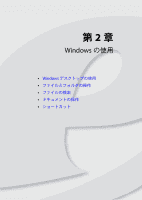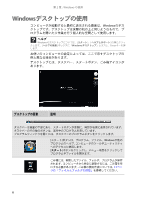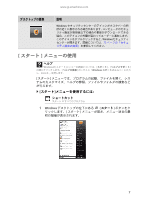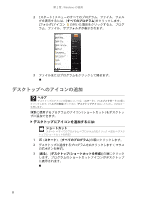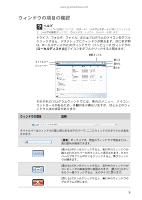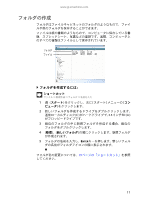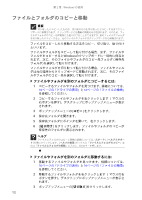eMachines J4518 8512767 - eMachines Japan Desktop Computer User Guide - Page 12
スタート, メニューの使用
 |
View all eMachines J4518 manuals
Add to My Manuals
Save this manual to your list of manuals |
Page 12 highlights
www.jp.emachines.com 説明 Windows Windows 72 ヘルプ Windows Windows ENTER 1 Windows 7

7
www.jp.emachines.com
[
スタート
]
メニューの使用
[
スタート
]
メニューでは、プログラムの起動、ファイルを開く、シス
テムのカスタマイズ、ヘルプの参照、ファイルやフォルダの検索など
が行えます。
[
スタート
]
メニューを使用するには
:
1
Windows
デスクトップの左下にある
(
スタート
)
ボタンをク
リックします。
[
スタート
]
メニューが開き、メニュー項目の最
初の階層が表示されます。
Windows
セキュリティセンターのアイコンがタスクバーの時
計の近くに表示される場合があります。コンピュータのセキュ
リティ設定が推奨値以下の場合や更新がダウンロードできる
場合、このアイコンの外観が変わってユーザーに通知します。
このアイコンをダブルクリックすると、
Windows
セキュリティ
センターが開きます。詳細については、
72
ページの「セキュ
リティ設定の変更」
を参照してください。
ヘルプ
Windows
の
[
スタート
]
メニューの詳細については、
[
スタート
]
、
[
ヘルプとサポート
]
の順にクリックします。
[
ヘルプの検索
]
ボックスに「
Windows
スタートメニュー
」と入力
し、
E
NTER
キーを押します。
ショートカット
スタート
すべてのプログラム
デスクトップの要素
説明